MCGS组态控制系统演示工程操作步骤
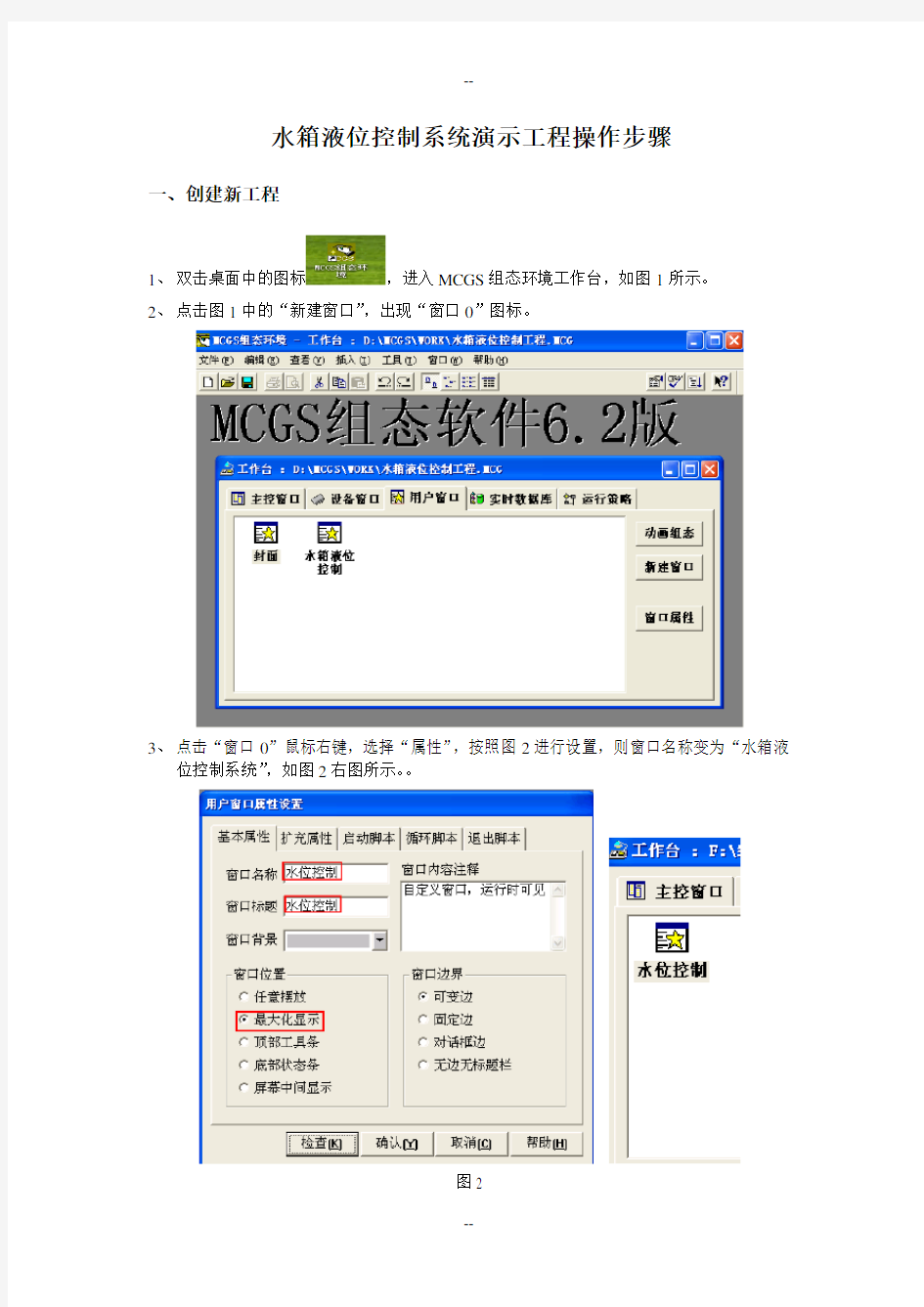

水箱液位控制系统演示工程操作步骤
一、创建新工程
1、双击桌面中的图标,进入MCGS组态环境工作台,如图1所示。
2、点击图1中的“新建窗口”,出现“窗口0”图标。
3、点击“窗口0”鼠标右键,选择“属性”,按照图2进行设置,则窗口名称变为“水箱液
位控制系统”,如图2右图所示。。
图2
二、画面设计
1、在“水箱液位控制”窗口点击菜单中的【工具箱】图标,单击插入元件按钮,
打开【对象元件管理】中的【储藏罐】,选择罐17,点击确定。如图3所示,则所选中的罐出现在桌面的左上角,用鼠标改变其大小及位置。
图3
2、按照同样的方法,【储藏罐】选中2个罐(罐17,罐53),【阀】选中2个阀(阀58,阀
44),1个泵(泵40)。按图4放置。
图4
3、选中工具箱中的【流动块】按钮,单击鼠标并移动光标放置流动块。如图5所示设置
流动块。
图5
4、选中流动块,点击鼠标右键【属性】,按图6设置属性。
图6
5、添加文字,选中工具箱中的【标签】按钮,鼠标的光标变为“十字”形,在窗口任
意位置拖曳鼠标,拉出一个一定大小的矩形。建立矩形框后,鼠标在其内闪烁,可直接输入“水箱液位控制系统演示工程”文字。选中文字,鼠标右键【属性】,按图7设置。
图7
6、点击菜单中的,可变更字体大小。按图5添加其他文字。
三、MCGS数据对象设置
2、单击工作台【实时数据库】按钮,进入【实时数据库】窗口。单击窗口右边的【新增对
象】按钮,在窗口的数据对象列表中,就会增加新的数据对象。双击选中对象,按图8设置数据对象属性。
图8
3、按照图9设置其他数据对象属性。
图9
4、双击【液位组】,存盘属性按图10设置,组对象成员按图11设置。
图10
图11
四、动画连接
(一)水罐动画连接
1、在【用户窗口】中,双击【水箱液位控制】,进入窗口后双击水罐1,弹出【单元属性
设置】窗口,如图12所示。
图12
2、单击【动画连接】,选中折线,则出现。单击按钮进入【动画组态属性设置】
窗口,各项设置如图13所示,单击确认后,水罐1的对象变量连接就成功了。
图13
3、水罐2的对象变量连接方法与水罐1相同,只需吧【表达式】连接中的“液位1”
改成“液位2”;(最大变化百分比)“100”,对应的(表达式的值)由“10”改为“6”。(二)调节阀动画连接
1、在【水箱液位控制】窗口中,双击调节阀,弹出调节阀的【单元属性设置】窗口。
单击【动画连接】,如图14所示。
图14
2、单击最下端【组合图符】的按钮,如图15所示进行设置。
图15
3、表达式连接设置好后,单击图15中的【按钮动作】,进入按钮动作属性设置。选
中【数据对象值操作】,单击【?】按,连接对象变量选中“调节阀”,执行“取
反”操作,如图16所示设置。
图16
(三)水泵动画连接
1、在【水箱液位控制】窗口中,双击水泵,弹出调节阀的【单元属性设置】窗口。单
击【动画连接】,如图17所示。
图17
2、单击【组合图符】的按钮,如图18所示进行设置。
图18
3、单击图17中【举行】,进入【填充颜色】属性界面,在表达式中连接变量“水泵”,
如图19所示。
图19
(四)出水阀动画连接
本工程选用的出水阀具有两个把手,绿色把手代表阀门打开,红色阀门代表阀门关
闭。
1、双击出水阀,如图20所示,进入动画连接属性设置界面。
图20
2、选中【组合图符】,单击进入【按钮动作】属性设置,如图21所示设置。
图21
3、点击图21的【确认】按钮,平面如图20所示。选择【折线】,单击,进入
可见度属性设置窗口。按图22 进行可见度设置。
图22
4、在图22中的【属性设置】中,设置此时的填充颜色为(绿色),单击确认按钮。
如图23所示。
图23
5、点击图20最下端【折线】,单击,进入可见度属性设置窗口。按图22 进行
可见度设置。按图24 进行可见度设置。
图24
6、在图24中的【属性设置】中,设置此时的填充颜色为(红色),单击确认按钮。
如图25所示。
图25
(五)流动块动画连接
1、在【水箱液位控制】窗口中,双击水泵右侧的流动块,弹出【流动快构件属性
设置】窗口。按图26所示设置。
图26
2、与调节阀相连的流动块在【流动块构件属性设置】窗口中,只需把【表达式】
响应改为:调节阀=1即可,如图27所示。
图27
3、与出水阀相连的流动块在流动块构件【流动属性】设置窗口中,只需要把【表达式】相应改为:出水阀=1即可,如图28所示。
图28
(六)添加滑动输入器
1、进入【水箱液位控制】窗口,在【工具箱】中选中【滑动输入器】按钮,当鼠标变成“+”后,拖动鼠标到适当大小,如图29所示。
图29
2、双击滑动输入器,进入【滑动输入器构件属性设置】窗口,如图30所示。
图30
3、以对象变量液位1为例,在【滑动输入器构件属性设置】的【操作属性】中把【对应数据对象的名称】改为:“液位1”。【滑块在最右下边式对应的值】为10。如图31所示。
图31
4、【滑动输入器构件属性设置】的【刻度与标注属性】中,把【主划线书面】改为:“5”,即能被10整除,其他不变。如图32所示。
图32
5、同样方法设置液位2。
(七)水罐显示标签的添加
1、在【工具箱】中单击【标签】按钮,调整大小放在水罐下面,如图33所示。
图33
2、双击水罐1下面的标签进行属性设置,如图34所示设置。
图34
3、进入【显示输出】窗口如图35所示设置。
图35
4、水罐2如上设置。
(八)添加旋转仪表
1、在【水箱液位控制】窗口的【工具箱】中单击【旋转仪表】按钮,调整大小放在水罐下面,如图36所示。
图36
2、双击旋转仪表,进行仪表的属性设置。如图37所示设置。
图37
3、单击【操作属性】按钮,按图38所示进行设置。
图38
4、液位2对应旋转仪表设置同液位1,最大对应值为6。
(九)连接模拟设备
1、在【设备窗口】中单击工具条中的【工具箱】按钮,打开【设备工具箱】,如图39所示。在【可选设备】框的【通用设备】中打开【模拟数据设备】,双击【模拟设备】,确定后,在【选定设备】中就会出现【模拟设备】,双击【模拟设备】,则会再【设备窗口】中加入【模拟设备】。
图39
2、双击【设备窗口】中的,进入模拟设备属性设置,具体操作如
下。在【设备属性设置】中,如图40所示设置,单击【内部属性】,就会出现。
图40
3、单击按钮进入【内部属性】窗口,如图40所示,设置好曲线的运行周期和最大最小值(如图41所示),单击【确认】按钮推到【基本属性】页。
图41
4、如图42所示,【通道连接】中【对应数据对象】中输入变量,如“液位1”,或在所要的连接的通道中单击鼠标右键,到实时数据库中选中“液位1”双击即可。
